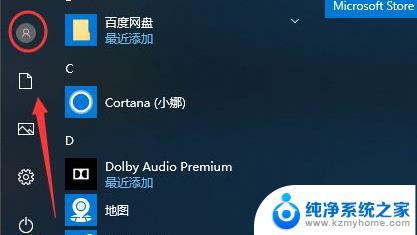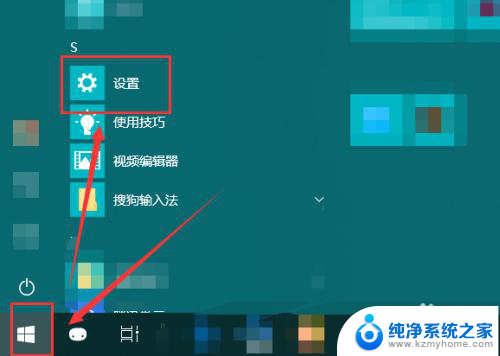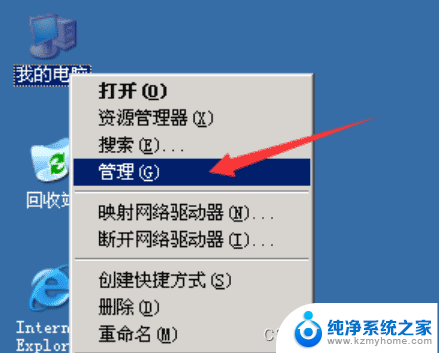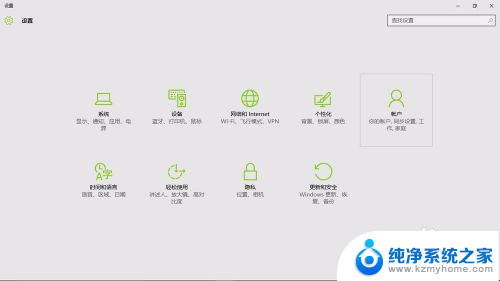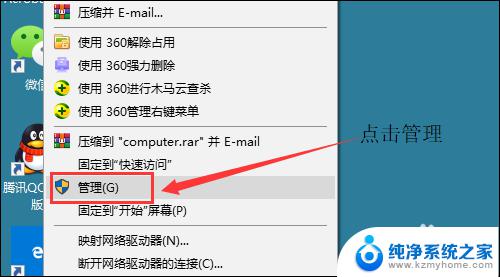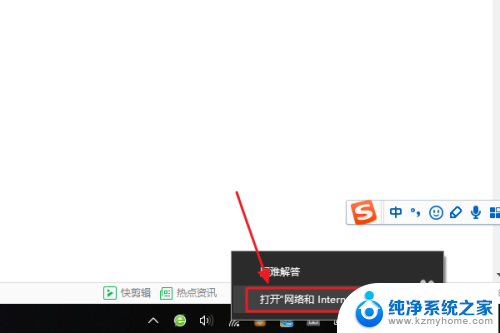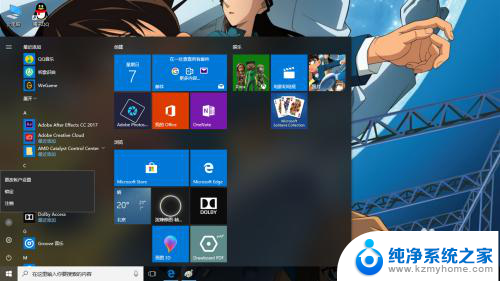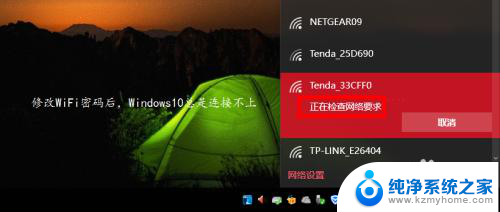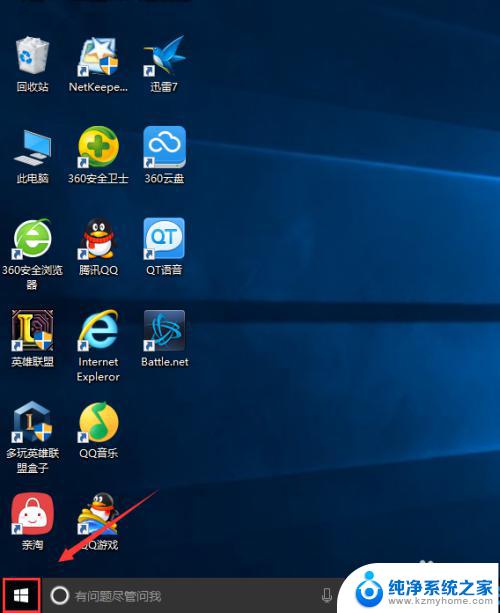win10密码修改在哪里 win10修改密码的操作教程
更新时间:2024-02-26 10:09:56作者:xiaoliu
Win10操作系统是微软公司最新推出的操作系统,拥有许多强大的功能和便捷的操作,在使用Win10系统时,我们有时候可能会遇到忘记密码的情况,这时候就需要我们进行密码修改。Win10密码修改在哪里呢?为了帮助大家更好地了解Win10密码修改的操作教程,下面将详细介绍一下。无论是忘记密码还是想要更换密码,只要按照以下教程进行操作,相信大家都能轻松解决密码问题,让我们一起来看看吧!
win10修改密码详细操作教程1、首先点击左下角开始,然后进入上面的头像。
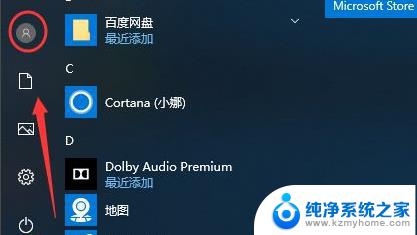
2、然后点击里面的“更改账户设置”。
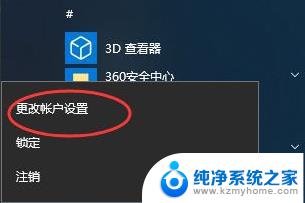
3、点击左侧的登录选项,并在右侧的密码下面点击“更改”。
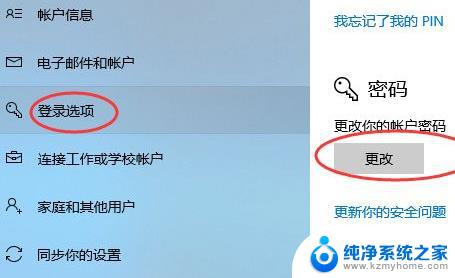
4、然后想输入原始的密码。

5、最后更改密码即可。

以上就是Win10密码修改在哪里的全部内容,如果你遇到这个问题,不妨尝试一下小编的方法来解决,希望对大家有所帮助。